怎么使用手机版PS?
手机版的PS全称为“PS exPRess”,这个软件虽然没有电脑端的那么强大,但是对于手机修图软件来说,已经是非常全面的一款修图软件了,一款软件,即可以修图,又可以拼图,非常实用,一起来看看具体是如何使用的吧!
工具/软件
硬件型号:vivo s1
系统版本:Android
所需软件:PS exPRess
方法/步骤1:登录软件
第1步
登录软件需要用Adobe ID,这里的ID跟电脑端是一样的,如果没有,那就点击“注册”按钮;
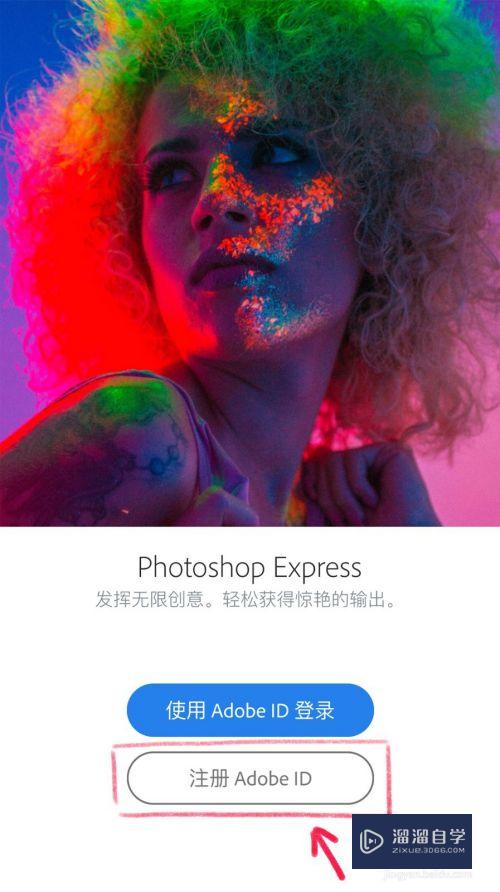
第2步
填写完所有信息后,点击注册,如果填写的邮箱号是注册过的,可以直接点“登陆”;
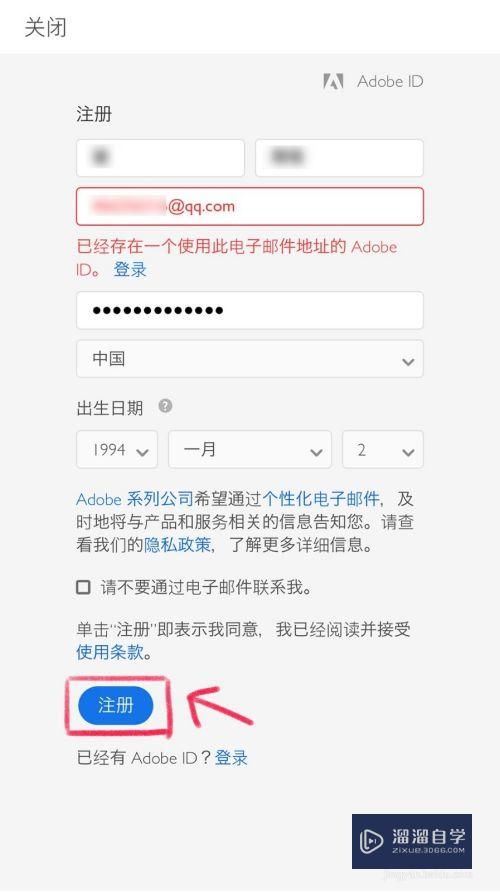
第3步
有ID的直接填写账号密码直接登录即可,账号就是邮箱,如果忘记密码也可以通过邮箱重新设置密码;
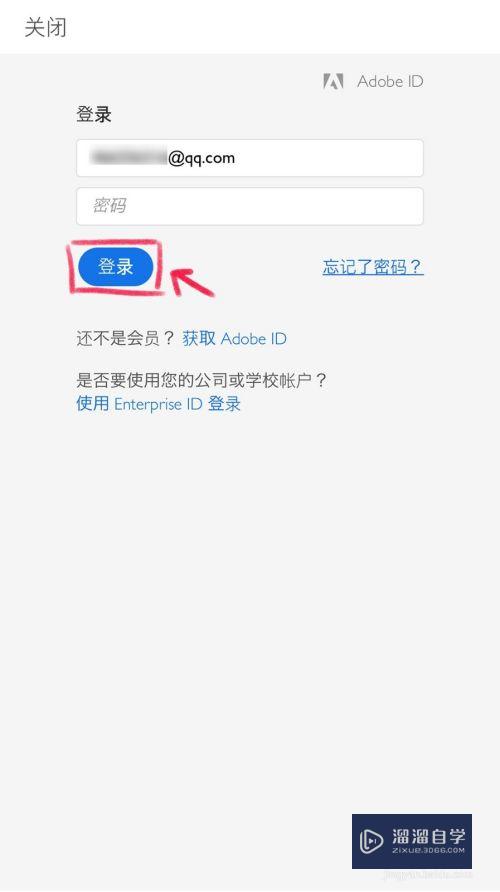
方法/步骤2:基础修图
第1步
登录后进入基础修图,选择一张图后点击“编辑”;

第2步
第一个图标就是基础的滤镜模式,如果不想自己调节参数,可以直接在这里面找到合适的滤镜;

第3步
第二个图标是给图片添加一下氛围,如漏光、杂色等,一般用到的会比较少;

第4步
第三个图标是对图片进行裁剪或旋转等操作,使用频率较高;
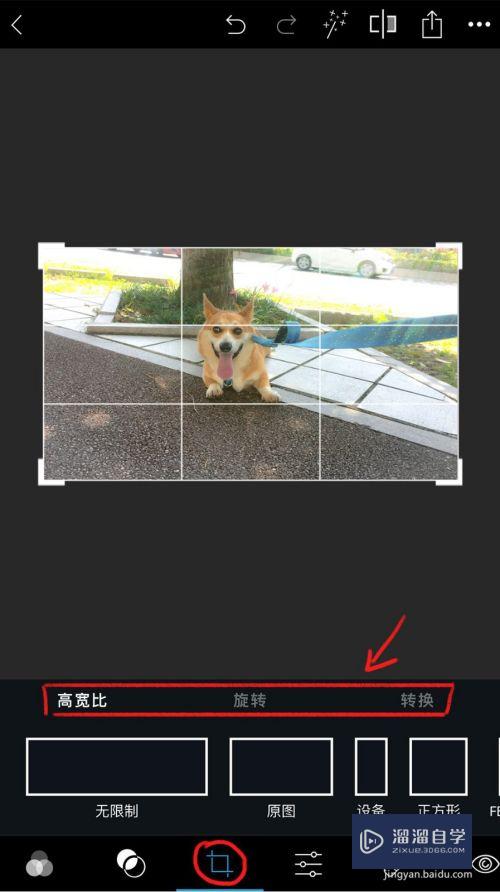
第5步
第四个图标就是对图片参数的调节,可以手动调整曝光、对比度等,左右滑动可以选择更多参数的调节,比如照片虚化等;
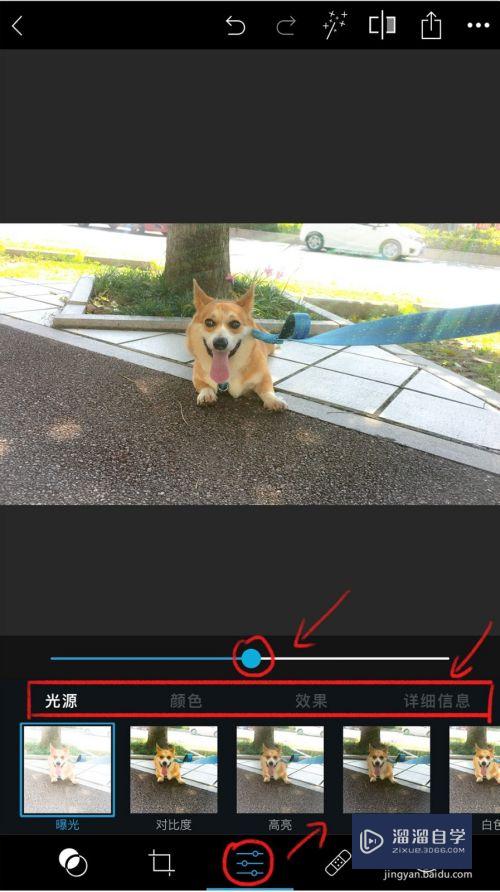
第6步
第五个图标,长得有点像创可贴,是对图片局部进行修补或者替换,非常好用,如图,用手指在需要替换的部位进行涂抹,此时涂抹的地方会显示为红色;
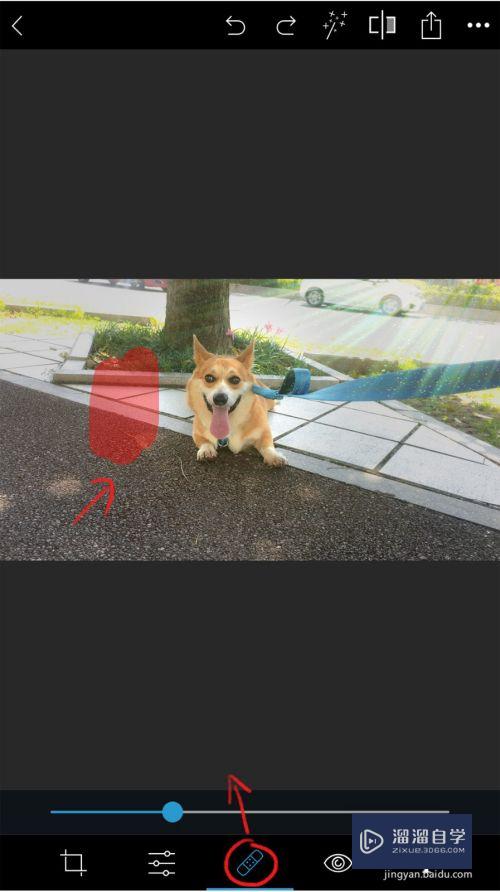
第7步
当替换部位选择完成后,手指离开屏幕,此时图片会自动将涂抹部位替换成周围的东西,这个工具非常适合用来制作一张“同时出现两个相同的东西的图片”;
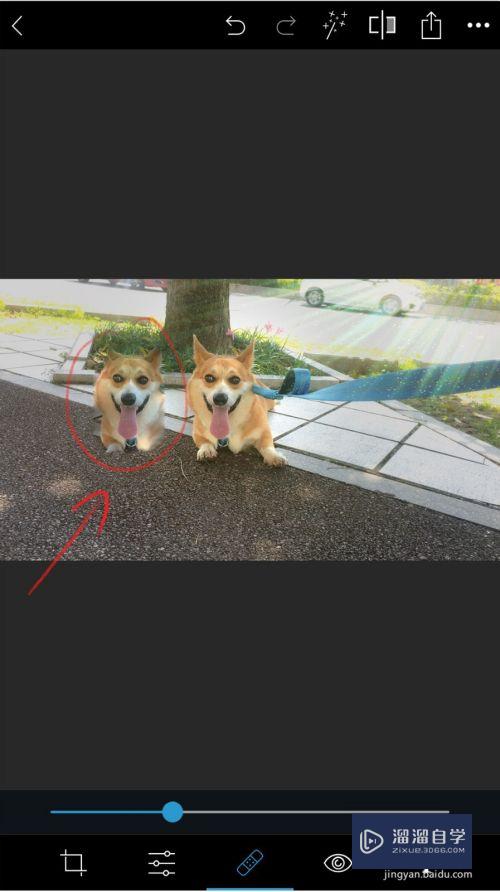
第8步
在字体图标隔壁的图标是“贴图”,这就跟其他手机修图软件是一样的,可以给图片添加一些可爱的贴图;

第9步
修图完毕后,点击上方工具栏的第四个图标,可以查看原图;
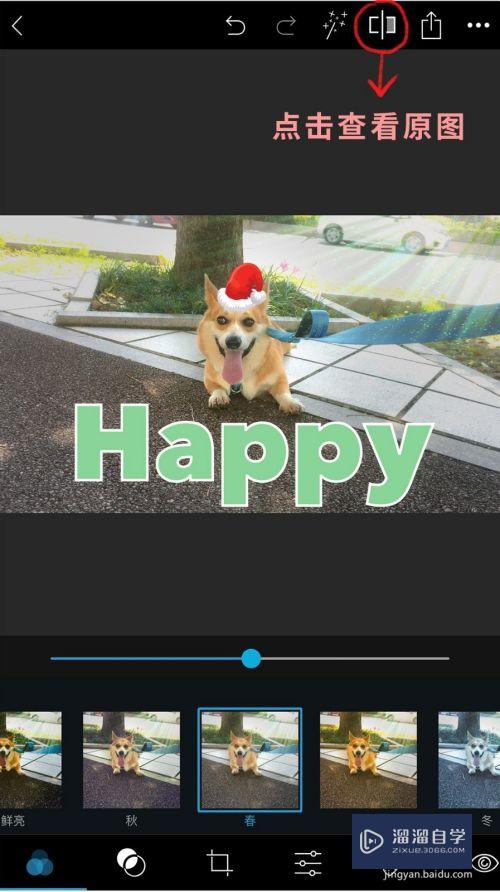
第10步
点击上方工具栏的第五个图标,可以保存图片;

第11步
如图,直接点击“相机相册”可以直接将图片保存到手机里,下滑页面,也可以保存为psd或者其他格式;

方法/步骤3:拼图操作
第1步
回到最开始的选择图片页面,我们可以看到有一个“拼贴画”的选项,这里就是拼图操作,选择好图片后,直接点击右下角的“下一步”;
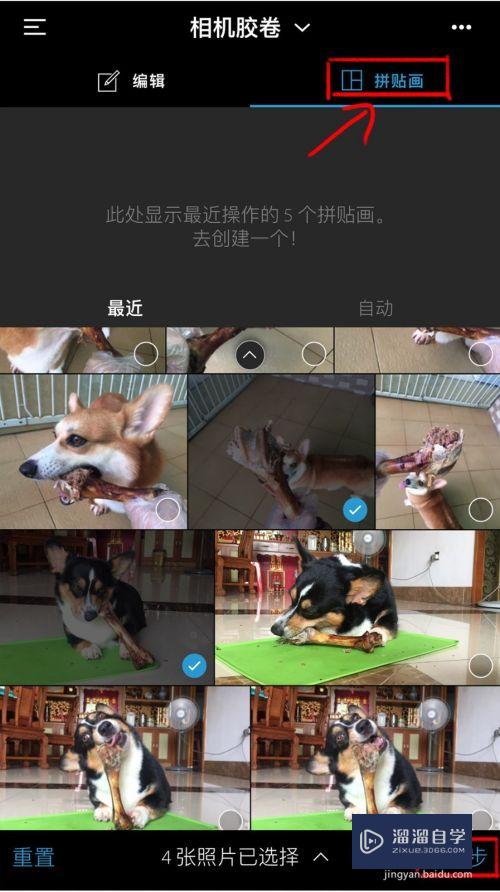
第2步
如图,第一个图标是选择拼图的图片尺寸,有很多尺寸可以选择;
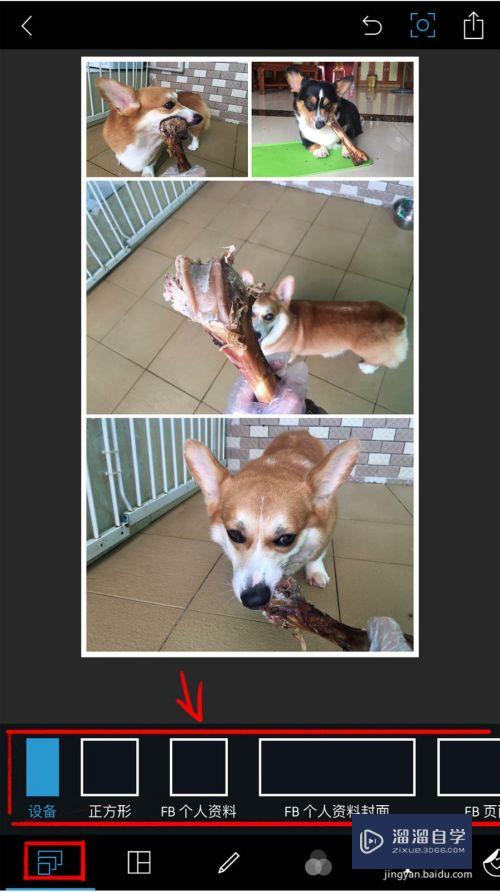
第3步
然后第二个图标,是基于图片尺寸上的图片拼图样式,这里的样式非常的多,也可以自由拼接哦;
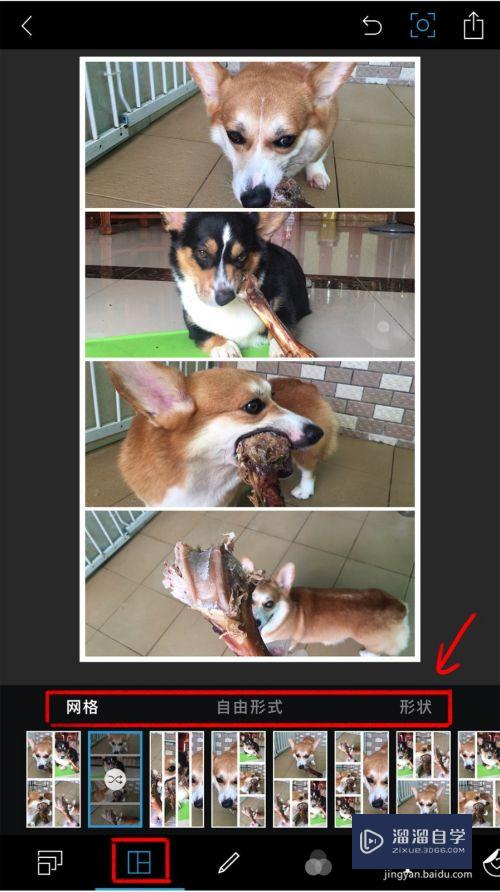
第4步
第三个图标,可以对拼图中的某一张图进行修改,点击“图片——编辑”;

第5步
第四个图标,是修改滤镜模式;
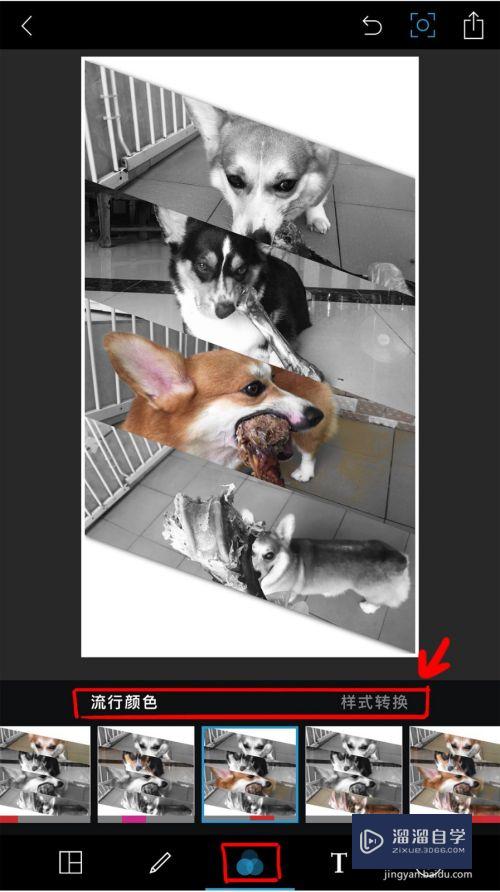
第6步
如图,贴图图标隔壁的是给图片添加边框,可以修改边框颜色,阴影等;
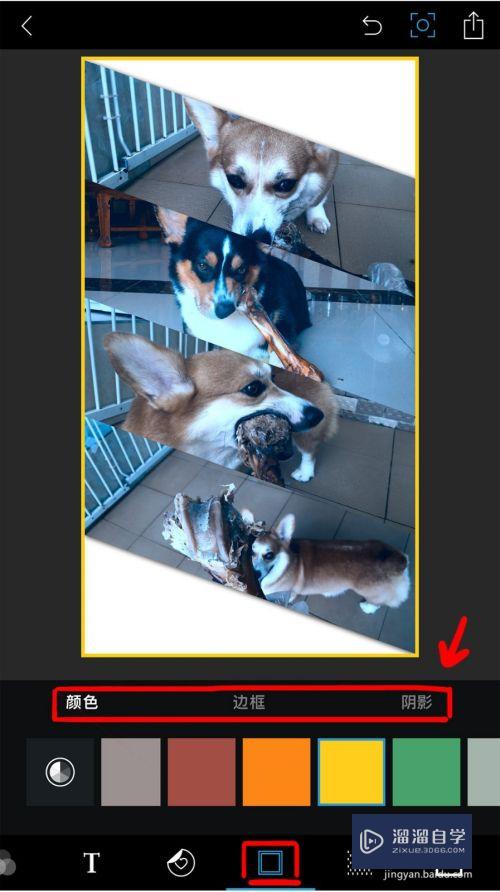
第7步
点击边框图标隔壁的图标,可以修改图片的底色或者给底部添加其他图案等。
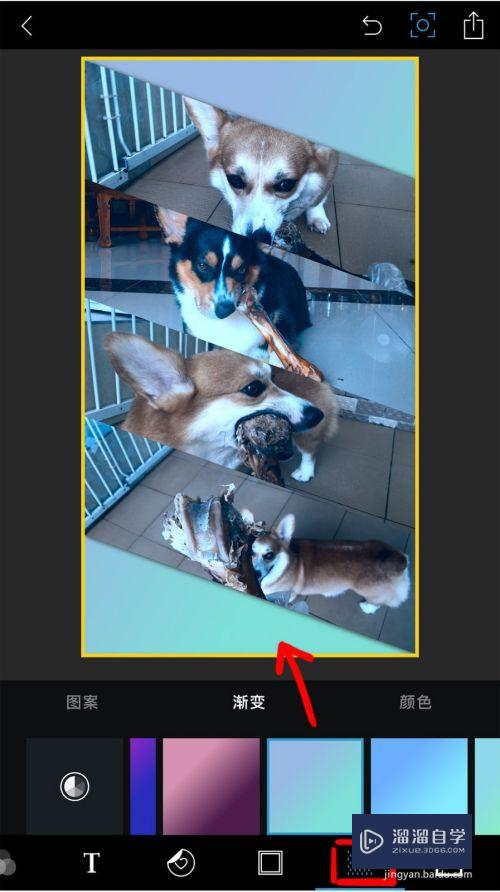
总结
一、登录软件
1、注册Adobe ID后登录软件
2、忘记Adobe ID的可以通过邮箱找回
3、有ID的直接填写账号密码直接登录即可
二、基础修图
1、选择一张图后点击“编辑”;
2、第一个图标就是基础的滤镜模式;
3、第二个图标是给图片添加一下氛围;
4、第三个图标是裁剪图片或旋转等操作;
5、第四个图标就是对图片参数的调节;
6、第五个图标是对图片局部进行修补或者替换;
7、在字体图标隔壁的图标是“贴图”;
8、修图完毕后,点击上方工具栏的第四个图标,可以查看原图;
9、点击上方工具栏的第五个图标,可以保存图片;
10、直接点击“相机相册”可以直接将图片保存到手机里,下滑页面,也可以保存为psd或者其他格式;
三、拼图操作
1、点击“拼贴画”的选项,选择好图片后,直接点击右下角的“下一步”;
2、如图,第一个图标是选择拼图的图片尺寸;
3、第二个图标,是基于图片尺寸上的图片拼图样式;
4、第三个图标,可以对拼图中的某一张图进行修改,点击“图片——编辑”;
5、第四个图标,是修改滤镜模式;
6、贴图图标隔壁的是给图片添加边框,可以修改边框颜色,阴影等;
7、点击边框图标隔壁的图标,可以修改图片的底色。
- 上一篇:PS如何制作带光晕光圈?
- 下一篇:PS如何清理缓存文件?


评论列表